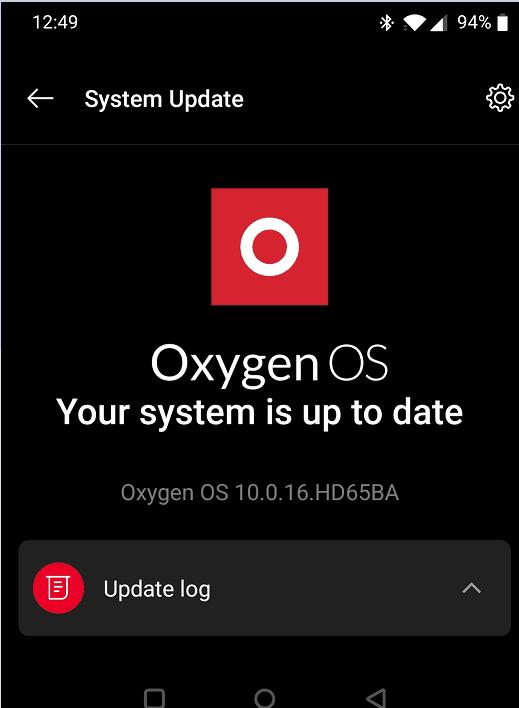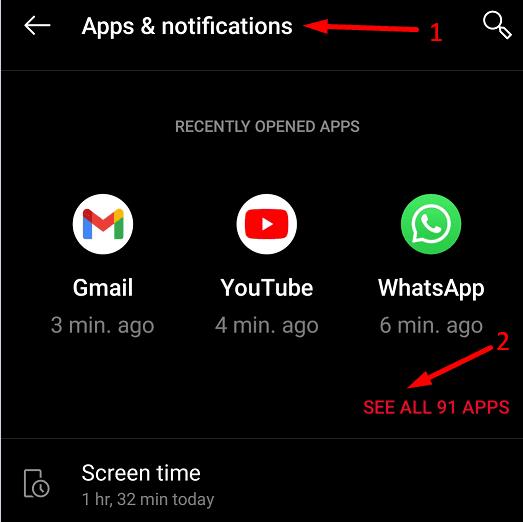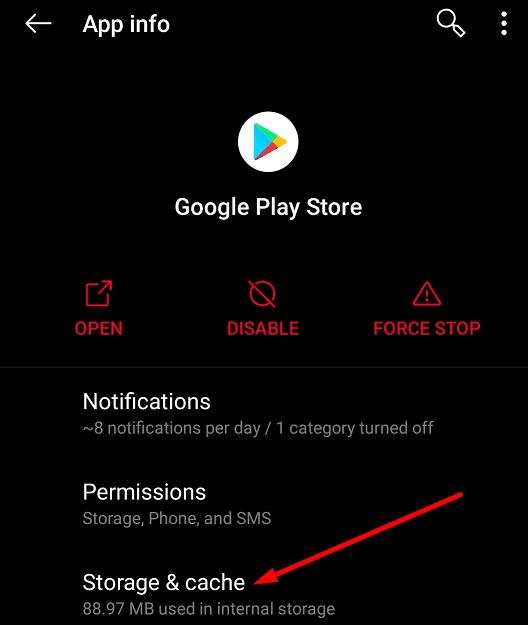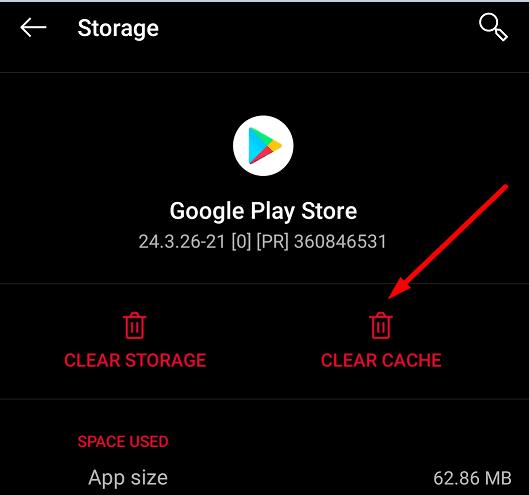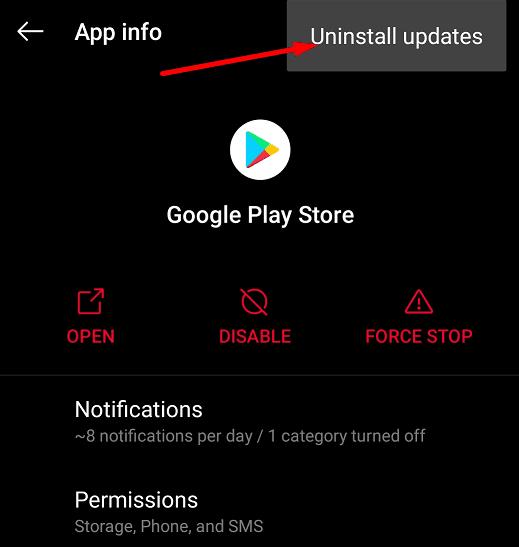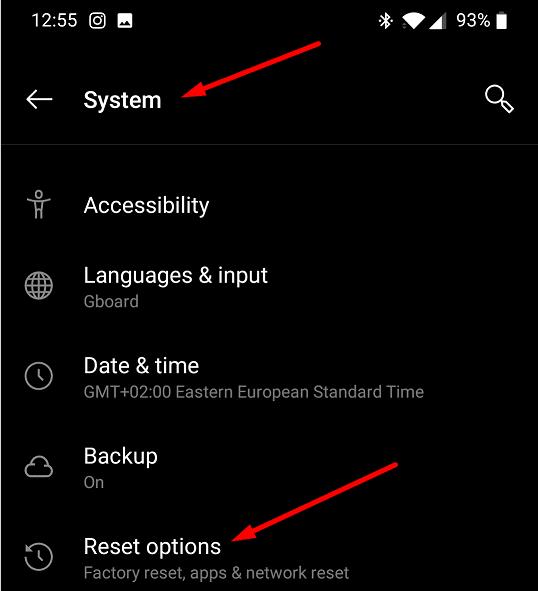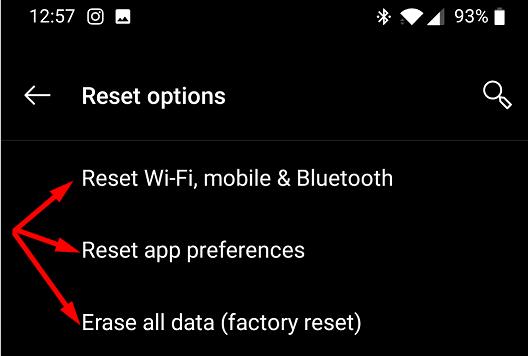La mise à jour de vos applications et jeux Google Play Store peut ne pas toujours fonctionner. De nombreux utilisateurs de OnePlus se sont plaints que le processus échoue parfois avec le message d'erreur suivant : "Erreur lors de la vérification des mises à jour". Malheureusement, l'appareil n'offre aucune information sur la cause première de l'erreur. Voyons comment vous pouvez résoudre ce problème et mettre à jour vos applications.
Comment réparer « Erreur de recherche de mises à jour » sur OnePlus
Essayez d'appuyer plusieurs fois sur le bouton Actualiser et vérifiez si cela vous aide. Peut-être que cette solution de contournement simple fait l'affaire pour vous.
Mettre à jour OxygenOS
Tout d'abord, assurez-vous d'utiliser la dernière version d'OxygenOS disponible pour votre appareil.
Allez dans Paramètres → sélectionnez Système → appuyez sur Mises à jour du système .
Appuyez sur l' option Rechercher les mises à jour , puis téléchargez et installez les mises à jour.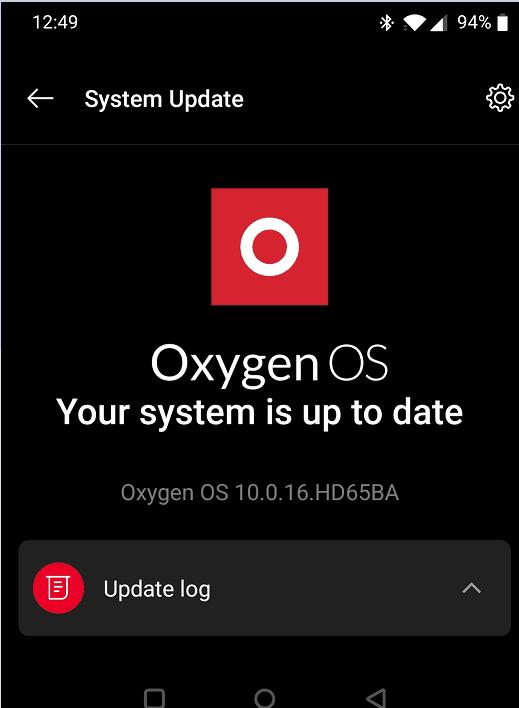
Lancez l'application Play Store et vérifiez si l'erreur persiste.
Vider le cache
Allez dans Paramètres et sélectionnez Applications et notifications .
Appuyez sur Voir toutes les applications .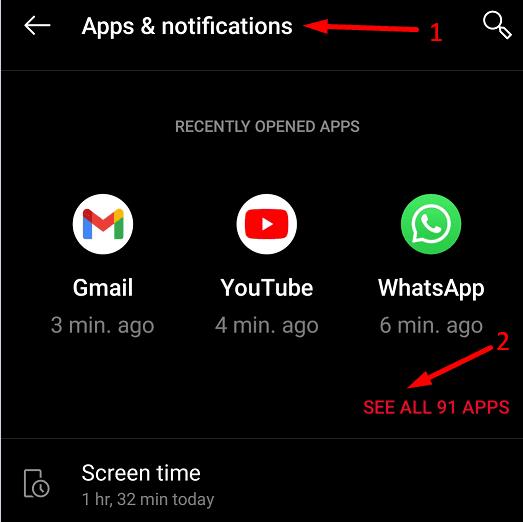
Sélectionnez l'application Google Play Store .
Sélectionnez ensuite Stockage et cache .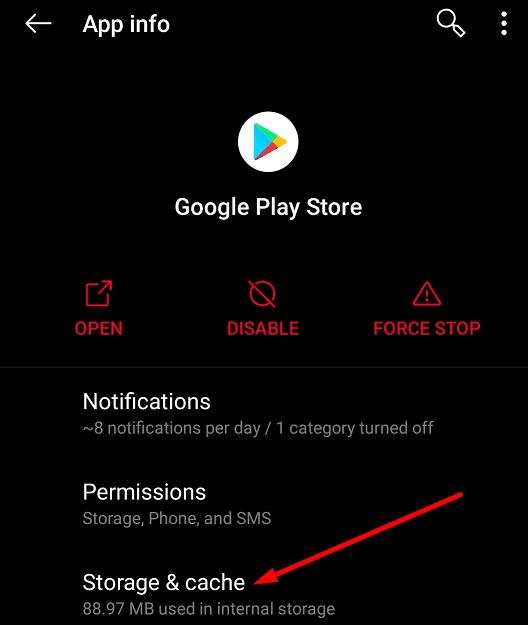
Appuyez sur l' option Vider le cache .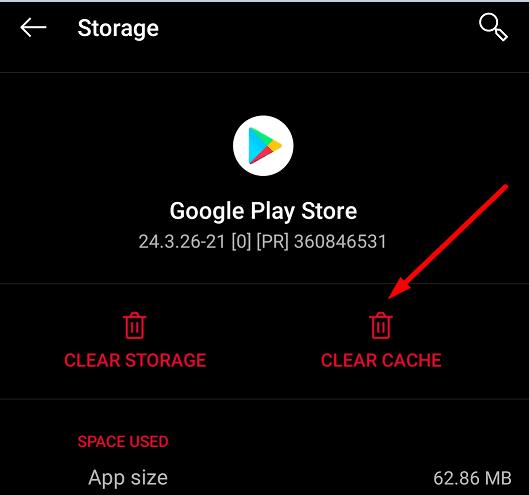
Répétez les étapes pour l'application Google Play Services .
Après avoir vidé le cache, redémarrez votre téléphone deux ou trois fois.
Retournez sur Google Play Store et vérifiez si vous pouvez mettre à jour vos applications.
Désinstaller les mises à jour du Play Store
Plusieurs utilisateurs ont réussi à résoudre ce problème en désinstallant les dernières mises à jour de Google Play Store.
Accédez à Paramètres → sélectionnez Applications et notifications .
Accédez à Toutes les applications → sélectionnez l' application Play Store .
Appuyez ensuite sur les trois points dans le coin supérieur droit et sélectionnez Désinstaller les mises à jour .
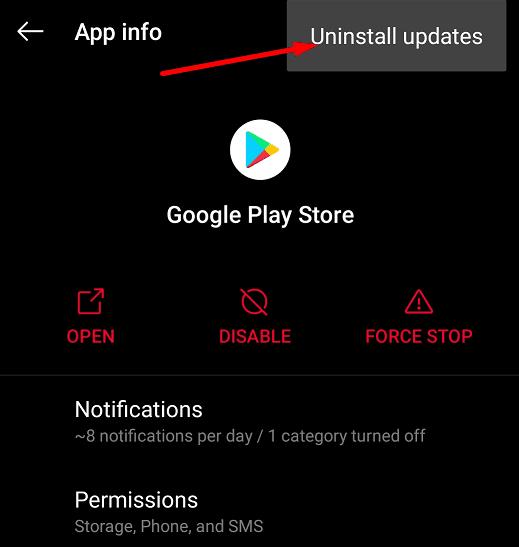
Répétez le même processus pour les services Google Play. Après avoir désinstallé les dernières mises à jour de l'application, déconnectez le téléphone d'Internet et redémarrez-le deux ou trois fois. Revenez en ligne et vérifiez si vous pouvez mettre à jour vos applications.
Réinitialiser votre appareil
Si le problème persiste, essayez de réinitialiser votre téléphone. OnePlus vous propose trois options de réinitialisation :
- Réinitialiser Wifi, mobile et Bluetooth.
- Réinitialiser les préférences de l'application.
- Effacez toutes les données (réinitialisation d'usine).
Si l'application Google Play et les services Google Play sont corrompus de manière irréparable, la réinitialisation de votre appareil et la réinstallation de nouvelles versions de l'application devraient résoudre le problème. Allez dans Paramètres , sélectionnez Système et appuyez sur Réinitialiser les options .
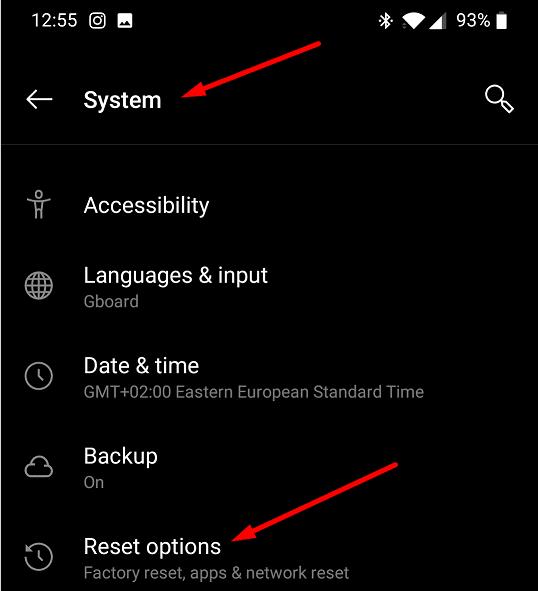
Commencez par la première option, passez à la seconde si la première ne fonctionne pas et effectuez une réinitialisation d'usine en dernier recours.
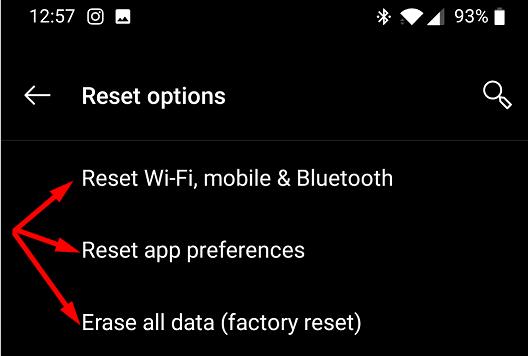
Conclusion
Si vous ne pouvez pas mettre à jour vos applications et jeux sur OnePlus, mettez à jour votre version OxygenOS, désinstallez les mises à jour précédentes de l'application Google Play et effacez le cache de l'application. À quelle fréquence rencontrez-vous le message « Erreur lors de la vérification des mises à jour » sur votre appareil ? Quelle méthode a fonctionné pour vous ? Faites-nous savoir dans les commentaires ci-dessous.